Įsitikinkite, kad jūsų turinio iššifravimo komponentas yra atnaujintas
- Norėdami ištaisyti klaidos kodą A19 „Stan“, paleiskite įrenginį saugiuoju režimu arba išbandykite inkognito režimą naršyklėje.
- Be to, iš naujo nustatykite srautinio perdavimo įrenginį bei maršruto parinktuvą ir bandykite dar kartą.
- Norėdami gauti šių ir daugiau patarimų, kaip apeiti šią klaidą, skaitykite šį straipsnį.

Klaidos kodas, pavadintas A19 su Atsiprašome, negalime paleisti vaizdo įrašo. Prašau, pabandykite dar kartą pranešimas gali pasirodyti, kai bandysite žiūrėti vaizdo įrašą per Stan.
Kadangi Stan yra suderinamas su keliais įrenginiais, galite perjungti iš vieno į kitą. Vis dėlto mes sugalvojome būdų, kaip išspręsti šią problemą, kaip pamatysite toliau.
- Kaip ištaisyti klaidos kodą A19 „Stan“?
- 1. Ištrinkite „Stan“ programos talpyklą
- 2. Atkurkite ryšį su Stanu
- 3. Iš naujo įjunkite Widevine komponentą
- 4. Sureguliuokite garso nustatymus
- 5. Iš naujo įdiekite programą
Kaip ištaisyti klaidos kodą A19 „Stan“?
Pirmiausia pradėkite nuo šių pagrindinių problemų sprendimo būdų:
- Patikrinkite, ar tai nėra a atvejis apsaugotos licencijos klaida su turiniu, kurį bandote perduoti srautu.
- Iš naujo paleiskite maršrutizatorių, atsijunkite ir vėl prisijunkite prie savo Stan paskyros.
- Iš naujo paleiskite įrenginį saugiuoju režimu arba naršyklėje įjunkite inkognito režimą ir patikrinkite, ar klaida išlieka.
1. Ištrinkite „Stan“ programos talpyklą
1.1 Android / išmanusis televizorius
- Savo televizoriuje raskite savo Nustatymai.

- Eiti į Programėlės.
- Rasti Stan programą ir spustelėkite ją.
- Slinkite žemyn ir pasirinkite Išvalyti duomenis ir Išvalyti talpyklą.
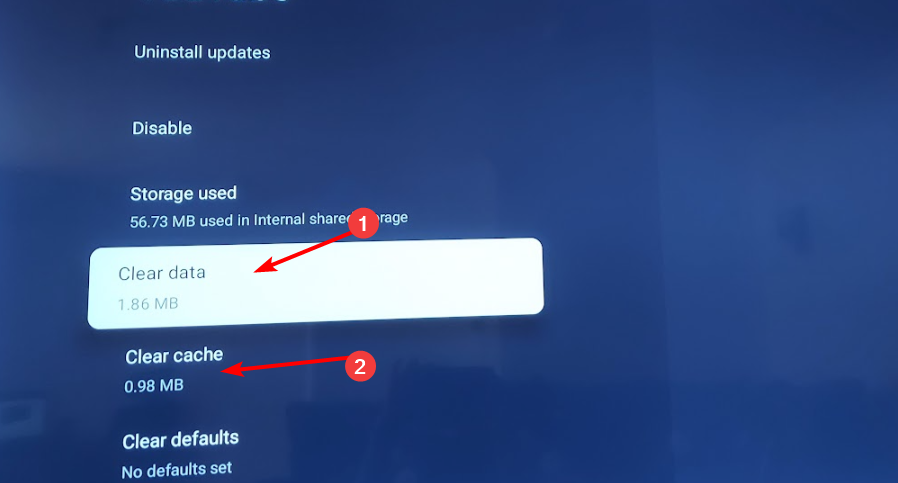
1.2 Android telefonas / planšetinis kompiuteris
Kaip mes testuojame, peržiūrime ir vertiname?
Pastaruosius 6 mėnesius dirbome kurdami naują turinio kūrimo peržiūros sistemą. Naudodami jį vėliau perdarėme daugumą savo straipsnių, kad suteiktume praktinių žinių apie mūsų parengtus vadovus.
Norėdami gauti daugiau informacijos, galite perskaityti kaip mes išbandome, peržiūrime ir vertiname „WindowsReport“..
- Bakstelėkite nustatymus savo telefone.
- Toliau bakstelėkite Programėlės.

- Surask Stan programėlė ir bakstelėkite jį.
- Slinkite žemyn ir pasirinkite Sandėliavimas.

- Paspausti Išvalyti duomenis ir Išvalyti talpyklą, tada bandykite dar kartą.

1.3 Naršyklė
- Šiam veiksmui naudosime „Chrome“ naršyklę.
- Paleiskite „Chrome“ naršyklę ir viršutiniame dešiniajame kampe spustelėkite tris vertikalias elipses.
- Pasirinkite Nustatymai.

- Spustelėkite Privatumas ir saugumas, tada pasirinkite Išvalyti naršymo duomenis.

- Patikrinti Slapukai ir kiti svetainės duomenys bei talpykloje saugomi vaizdai ir failai, tada paspauskite Išvalyti duomenis.

1.4 Xbox
- Paspauskite Xbox mygtukas jūsų konsolėje.
- Pasirinkite Nustatymai.

- Spustelėkite Įrenginys ir jungtys kairėje.

- Pasirinkite Blu-ray.

- Pasirinkite Nuolatinis saugojimas.

- Pasirinkite Išvalykite nuolatinę saugyklą.

2. Atkurkite ryšį su Stanu
2.1 Jūsų televizoriuje
- Išimkite baterijas iš nuotolinio valdymo pulto, paspauskite ir palaikykite galia mygtuką kelias sekundes, tada atleiskite.

- Dabar bent kartą paspauskite kiekvieną nuotolinio valdymo pulto mygtuką, kol baterijos išsikrovusios. Tai padeda išvalyti likutinę galią.
- Įdėkite bateriją į nuotolinio valdymo pultą.
- Tada atjunkite televizorių iš maitinimo lizdo ir keletą sekundžių paspauskite ir palaikykite nuspaudę televizoriaus maitinimo mygtuką.
- Tai atlikę palaukite minutę, vėl prijunkite televizorių prie maitinimo šaltinio ir įjunkite.
2.2 „Xbox“ konsolėje
- Valdiklyje paspauskite Xbox mygtuką ir meniu spustelėkite Sistema skirtuką atidaryti Nustatymai.
- Pasirinkite Sistema, tada spustelėkite Konsolės informacija.

- Spustelėkite Iš naujo nustatykite konsolę.

- Pasirinkite Iš naujo nustatyti ir išlaikyti mano žaidimus ir programąs.

2.3 Jūsų PS4/5
- Iš PS5 Pradinis ekranas rasti ir pasirinkti Nustatymai.

- Toliau eikite į Sistema ir pasirinkite Priedai.

- Čia pasirinkite Generolas ir Bluetooth priedai.

- Antraštėje Registruoti priedai suraskite ir pasirinkite savo valdiklis.
- Iš meniu pasirinkite Ištrinti.

- Kai būsite paraginti pamiršti įrenginį, pasirinkite Gerai.
- Po to dar kartą suporuokite valdiklį.
3. Iš naujo įjunkite Widevine komponentą
- Atidarykite „Chrome“ naršyklę, atidarykite naują skirtuką ir įveskite šį adresą:
chrome://components/ - Raskite Widevine turinio iššifravimo modulis tada spustelėkite Tikrinti, ar yra atnaujinimų ir palaukite, kol komponentas bus atnaujintas.
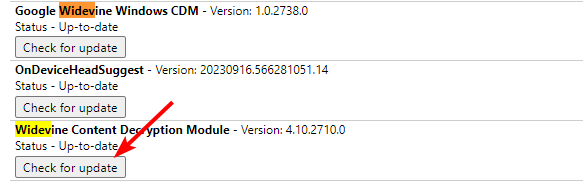
- Paleisti Google „Chrome“, spustelėkite tris taškus, kad atidarytumėte Meniu, ir eikite į Nustatymai.

- Išplėskite Išplėstinė skirtuką, tada spustelėkite Sistema.
- Įjunkite Naudokite aparatūros pagreitį kai galima parinktis, tada spustelėkite Paleisti iš naujo nuorodą, kad iš naujo paleistumėte naršyklę.

Widevine Content Decryption Module (Widevine CDM) yra programinė įranga, leidžianti atkurti šifruotą aukščiausios kokybės vaizdo turinį žiniatinklio naršyklėse, mobiliuosiuose įrenginiuose ir prieduose.
Ją plačiai naudoja turinio savininkai ir paslaugų teikėjai, todėl jei klaidos kodas A19 išlieka Stan, programinė įranga gali būti išjungta arba pasenusi.
Jei naudojate kitas naršykles, būtinai įjunkite ir šią funkciją. Veiksmai gali šiek tiek skirtis, tačiau šie „Chrome“ veiksmai suteikia apytikslį supratimą, kaip tai padaryti. Be to, „Windows“ naudotojai patikrinkite, ar Widevinecdm.dll trūksta arba sugadintas prieš bandant dar kartą.
- „Jio Error 7050“: kaip ją ištaisyti
- Kaip ištaisyti 1 klaidą „Jio Cinema“.
- Klaidos kodas 465 CBS: 8 būdai, kaip ją ištaisyti
- Išspręsta: klaida tikrinant kredencialus „ChatGPT“.
4. Sureguliuokite garso nustatymus
Savo Stan paskyroje spustelėkite savo profilį, tada eikite į Įrenginio nustatymai>Leisti stereo garsą pagal numatytuosius nustatymus ir įjunkite šią parinktį. Kai žiūrite vaizdo įrašus internete, pastebėsite, kad kai kurie vaizdo įrašai leidžiami be jokių problemų, o kiti stringa arba visai nustoja leisti.
Taip yra todėl, kad kiekvienas vaizdo įrašas turi savo kodavimo specifikacijas. Jei „Stan“ klaidos kodas A19 atsirado dėl to, kad jūsų įrenginys nesugeba aptikti tinkamo kodeko, pakeiskite į stereofoninis mišinys gali padėti išspręsti šią problemą, nes jis yra plačiai priimtas ir nereikalauja papildomos programinės įrangos arba aparatūra.
5. Iš naujo įdiekite programą
- Televizoriuje atidarykite Nustatymai, ir eikite į Programos.
- Nuleiskite galvą ir pasirinkite Tvarkykite įdiegtas programas.

- Pasirinkite Stan iš sąrašo.
- Slinkite žemyn į apačią ir pasirinkite Pašalinkite.

- Galiausiai pasirinkite Patvirtinti kad pradėtumėte pašalinimą.
- Baigę iš naujo įdiekite Stan programą iš tam skirtos programų parduotuvės ir patikrinkite, ar dingo klaidos kodas A19.
Pagaliau, susisiekite su Stan palaikymo komanda jei vis tiek gaunate klaidos kodą A19 ir bandėte kitos naršyklės, iš kurių galima žiūrėti Stano turinį. Tai gali būti atskira jūsų paskyros problema, kurią jie galės patvirtinti ir pasiūlyti sprendimus.
Jums taip pat gali būti naudinga srautinio perdavimo programinė įranga Dėl to jūsų patirtis bus lengva, ypač jei dažnai susidursite su daugybe srautinio perdavimo klaidų.
Visada norime išgirsti daugiau apie tai, kaip mūsų skaitytojams pavyko išspręsti šias problemas, todėl jei turite tokią problemą, nedvejodami pasidalykite ja su mumis toliau pateiktame komentarų skyriuje.


